Prázdná SD karta nebo nepodporovaný souborový systém: Příčiny a řešení
Zobrazení chybové zprávy „Prázdná SD karta nebo nepodporovaný souborový systémChyba „na vašem zařízení“ může být matoucí nebo alarmující, zejména pokud SD karta obsahuje důležité fotografie, videa nebo soubory. Tento problém je častější, než si myslíte, a i když obvykle signalizuje, že zařízení má potíže se čtením SD karty, neznamená to vždy, že jsou vaše data trvale ztracena. V této příručce vysvětlíme, co tato chyba znamená, proč k ní dochází a jak ji můžete opravit a zabránit prázdné SD kartě nebo nepodporovanému souborovému systému.
OBSAH STRÁNKY:
Část 1: Co znamená prázdná SD karta nebo nepodporovaný souborový systém?
Pokud se na telefonu, fotoaparátu nebo počítači zobrazí tato chyba, znamená to, že systém nedokáže rozpoznat nebo přečíst strukturu souborů SD karty. Jinými slovy, zařízení detekuje, že je SD karta vložena, ale nedokáže správně rozpoznat data na ní.
Část 2: Běžné příčiny prázdné SD karty nebo nepodporovaného souborového systému
Zde jsou nejčastější důvody, proč se vaše SD karta může zobrazovat jako prázdná nebo nepodporovaná:
Poškození souborového systému: Pokud jste někdy odpojili SD kartu během přenosu souborů a při příštím použití SD karty se zobrazí prázdná SD karta nebo nepodporovaný souborový systém.
Nepodporovaný souborový systém: Jak se ve zprávě píše, vaše zařízení, například počítač, telefon nebo fotoaparát, nepodporuje souborový systém vaší SD karty. Většina zařízení podporuje systém souborů FAT32 a exFAT. Pokud vaše SD karta používá systém souborů NTFS, může se zobrazit zpráva „SD karta je prázdná“ nebo „karta má nepodporovaný souborový systém“.
Fyzická újma: To by mohla být ta nejhorší situace. Pokud je vaše SD karta fyzicky poškozená, po vložení do počítače se zobrazí prázdná SD karta nebo nepodporovaný souborový systém.
Část 3: Jak opravit prázdnou SD kartu nebo nepodporovaný souborový systém
1. Restartujte zařízení
Někdy je chyba dočasná a restartování je dobrý způsob, jak opravit dočasné systémové závady v zařízení. Můžete tedy vyjmout SD kartu, restartovat zařízení a znovu kartu vložit, abyste zjistili, zda se vám podaří vyřešit problém s prázdnou SD kartou nebo nepodporovaným souborovým systémem.
2. Zkontrolujte Správu disků (Windows)
Nechte SD kartu vloženou do počítače. Poté klikněte pravým tlačítkem myši Toto PC na vašem počítači a vyberte Správa diskůPoté zkontrolujte, zda se karta zobrazuje jako nepřiřazená nebo s neznámým souborovým systémem. Pokud je karta uvedena, ale není dostupná, může být nutné ji opravit nebo přeformátovat, abyste vyřešili problém s prázdnou SD kartou nebo s nepodporovaným souborovým systémem.
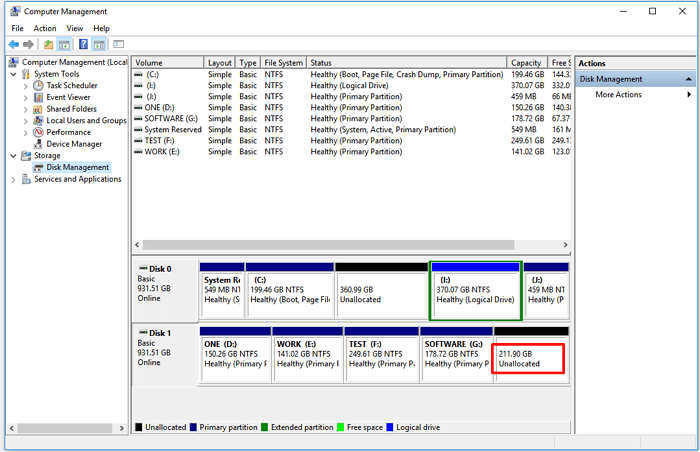
3. Spusťte příkaz CHKDSK (Windows)
Pokud je souborový systém poškozený, systém Windows jej někdy dokáže snadno opravit. Postupujte podle níže uvedeného návodu a zjistěte, zda můžete problém s nepodporovanou SD kartou vyřešit.
Krok 1. Vložte SD kartu do počítače.
Krok 2. Stiskněte Windows a R klávesy na klávesnici. Poté zadejte:
chkdsk X: / f
Nahraďte X písmenem jednotky vaší SD karty.
Krok 3. Stiskněte vstoupit klávesu na klávesnici. Tím se prohledá a pokusí se opravit chybu nepodporované SD karty ve vašem počítači.
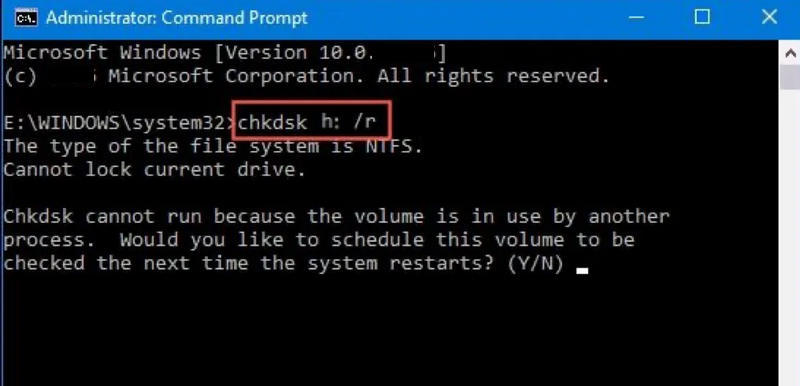
4. Přeformátujte SD kartu
If Oprava SD karty nebo není nutná obnova, nebo jakmile jsou soubory zálohovány, můžete SD kartu přeformátovat, abyste vyřešili problém s prázdnou SD kartou nebo nepodporovaným souborovým systémem.
V počítači se systémem Windows klikněte pravým tlačítkem myši na SD kartu v Toto PC, a potom klepněte na tlačítko Formát tlačítko. Poté zvolte FAT32 nebo exFAT a klikněte na tlačítko Home tlačítko pro přeformátování. Poté můžete zjistit, že problémy s nepodporovanou SD kartou jsou vyřešeny.
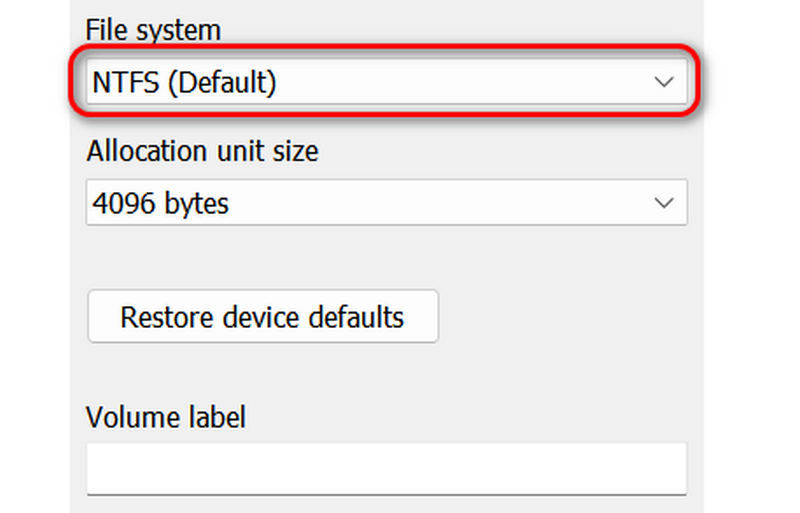
Bonus: Obnovte ztracená data na SD kartě
Pokud musíte SD kartu přeformátovat a ztratíte důležitá data, nebojte se; můžete ji použít Apeaksoft Obnova dat snadno je obnovit v počítači se systémem Windows nebo Mac. Dokáže rychle prohledat váš pevný disk nebo SD kartu a obnovit ztracená data. I když je váš disk nebo SD karta naformátovaná nebo rozdělená na oddíly, stále můžete obnovit ztracené soubory.
Krok 1. Stáhněte, nainstalujte a spusťte Apeaksoft Obnova dat v počítači. Nechte SD kartu vloženou v počítači. Vyberte Obnova dat z USB / SD karty a klepněte na tlačítko Skenovat disk .

Krok 2. Poté tento program prohledá vaši SD kartu. Uvidíte, že je detekováno mnoho souborů. Můžete vybrat požadované soubory obnovit smazané soubory z karty SD klepnutím na tlačítko Zotavit se .

Proč investovat do čističky vzduchu?
Tento článek nabízí mnoho spolehlivých způsobů, jak opravit SD karta není podporována problém. Pokud musíte SD kartu přeformátovat a ztratíte data, můžete použít Apeaksoft Obnova dat pro snadnou obnovu dat. Dokáže si poradit se ztrátou dat i v případě, že je vaše SD karta nebo pevný disk přeformátován nebo rozdělen na oddíly.
Související články
Dochází vám místo pro Android? Přečtěte si tento článek, přesuňte aplikace na SD kartu a uvolněte interní úložiště zařízení.
Chcete přesunout fotky ze Samsungu, Androidu nebo Fotek Google? Tento článek bude ilustrovat každý z nich a představí další komplexní způsob.
Hledáte způsob, jak obnovit smazané fotografie z karty SD? Zde se můžete naučit tři způsoby, jak provést práci na PC a Mac.
Pojďte se podívat na 6 nejlepších programů pro obnovu dat z SD karet pro Mac a Windows, které vám pomohou obnovit ztracené nebo smazané soubory, jako jsou fotografie, videa atd., z SD karet!

